Beste Ergebnisse mit der neuesten Version.
-
Neuerungen
- Kurzvideo-Projekt
- Multicam Clip erstellen
- Skript mit AI Textgenerator erstellen
- Smart Short Clips für Windows
- Intelligenter Szenenschnitt für Windows
- Neueste Versionen und Funktionen
- Liste aller Versionen
- Keyframe-Pfad-Kurve für Windows
- Magnetische Zeitleiste für Windows
- Video Kompressor unter Windows
- Planar Tracking
- Farbräder für Windows
- KI Idee zu Video für Windows
- Asset Center
- AI Image für Windows
- Bild zu Video für Windows - Google Veo 3
- Avatar Präsentation
- Einstellungsebene für Fenster
- Bekannte Probleme und behobene Bugs
- Video Denoise für Windows
-
KI
- KI Gesangs Remover für Windows
- KI Textbasierte Bearbeitung für Windows
- Intelligente BGM-Generierung
- AI Skin Tone Protection für Windows
- AI Smart Masking für Windows
- KI-Musik-Generator für Windows
- Audio zu Video mit KI
- Wie verwendet man die Stimmwechsler-Funktion in Wondershare Filmora?
- KI-Stimmverbesserer
- KI-Gesichtsmosaik für Windows
- KI Sound Effekt
- AI Video Enhancer
- KI Übersetzung für Windows
- KI-Bild-Stilisierer
- KI Text-zu-Video für Windows
- KI Copilot Bearbeitung für Windows
- KI Thumbnail Generator für Windows
- KI Farbpalette für Windows
- AI Portrait Cutout
- Erkennung von Stille
-
Unter Windows Einsetzen
-
Projektverwaltung
- Registrierenaktualisieren/deinstallieren
- Neues Projekt erstellen
- Projekt öffnen
- Projekt-Einstellungen
- Medien zur Verwendung
- Projekte archivieren
- Projekte verschieben
- Dateien in Wondershare Drive speichern
- Wondershare Drive
- Wondershare Drive verwenden
- Wondershare Drive verwalten
- Dateien in Wondershare Drive finden
- Dateien mit Wondershare Drive teilen
- Wondershare Drive Überblick
- Erhalten Sie 1 GB kostenlosen Cloud-Speicher
-
Aufnahme & Importierung
-
Videobearbeitung
- Keyframe Graph Editor für Windows
- Anpassbare Hintergründe für Videos und Bilder in Windows
- Auto-Reframe für unterschiedliche Seitenverhältnisse
- Zusammengesetzter Clip für Windows
- Mocha Filmora - Für Windows
- Wasserzeichen entfernen | Filmora Anleitung
- Automatische Synchronisierung
- Liste der Tastaturkürzel
- Wie erstellt man ein atemberaubendes Zeitraffer-Video? [Vollständige Anleitung]
- AI Smart Cutout für Windows
- Multi-Clip-Bearbeitung für Windows
- Video schneiden und trimmen
- Sprache zu Text / Text zu Sprache / SRT
- Video zuschneiden/schwenken & zoomen
- Video Umwandeln
- Komposition
- Schlagschatten
- PIP-Effekts
- Geteiltem Bildschirm
- Guide für Green Screen (Chroma Key)
- Bewegungsverfolgung durchführen
- Stabilisierung
- Szenenerkennung
- Gruppenbearbeitung
- Bewegungsverfolgung unter Windows
- Videos rückwärts abspielen
- Video Schnappschuss
- Standbild
- Video auto reframen
- Rahmenoption
- Objektivkorrektur
- Proxy-Videobearbeitung
-
Audiobearbeitung
- Auto Beat Synchronisation
- Stummschalten
- Audio abtrennen
- Beat-Erkennung
- Audio trimmen
- Audio Mixer
- Audio-Effekte hinzufügen
- Audio anpassen
- Arten von Audio
- Audio hinzufügen und bearbeiten
- Audio Dodge in Filmora
- Audio-Visualisierer
- Auto-Video-Synchronisation
- Audio Equalizer
- Audio ein- und ausblenden
- Tonhöhe ändern
- AI Audio Stretch für Windows
- AI Audio Denoise für Windows
- Clips markieren
- Rauschunterdrückung
- Automatische Normalisierung
- Automatische Verbesserung
-
Farbbearbeitung
-
Übergänge
-
Elemente
-
Effekte
- AI Portrait-Filter zu Videos hinzufügen
- Über visuelle Effekte
- Elemente, Übergänge und Soundeffekte hinzufügen
- Countdown-Effekte in Filmora2025
- Effekte Sammlung für Windows
- Effektliste
- Boris Effekte
- NewBlue Effekte
- Hinzufügen und Anpassen von Filtern
- Hinzufügen und Anpassen von Overlays
- AI Portrait
- AR Aufkleber Effekte
- Maske auf Video anwenden
- Mosaik-Unschärfe-Effekt
- Gesichtsmaske
-
Titel
-
Videovorlagen
-
Geschwindigkeit
-
Rendern & Exportieren
-
Animation & Keyframes
-
Arbeitsbereiche & Leistung
- Markierungen für Windows
- Markierte Favoriten für Windows
- Video auf TikTok aus Filmora teilen
- Schwenken und Zoomen mit Filmora
- Alle Clips auf der Zeitleiste für Windows auswählen
- Filmora Arbeitsbereich für Windows
- Tastenkombinationen für die Wiedergabegeschwindigkeit für Windows
- Systemkompatibilität
- Startfenster
- Arbeitsbereich
- Zeitleiste
- Liste der Tastaturkürzel (Wondershare Filmora für Mac)
- Tastaturkürzel
- Einstellung festlegen
- Wiedergabequalität
- Automatisches Highlight
- GPU-beschleunigtes Rendering
- Anforderungen an GPU und GPU-Treiber
- Windows Systemanforderungen
- Technische Spezifikationen
Optimierte Bildschirmaufnahme für Windows
Filmora bietet eine umfassende Funktionalität für die Aufnahme des Bildschirms Ihres Geräts, indem es mehrere Erfassungsoptionen anbietet. Sie können mit diesem effizienten Tool den gesamten Bildschirm oder einen bestimmten Teil des Bildschirms aufnehmen. Darüber hinaus können Sie den Bildschirm mit oder ohne Kamera und andere Einstellungen aufnehmen.
Das neue Update hat einige Echtzeit-Aufnahmefunktionen eingeführt, wie das Verwischen oder Entfernen des Hintergrunds während der Aufnahme. Erfahren Sie im folgenden Abschnitt, wie dieser Bildschirmrekorder funktioniert:
Zugänge zur Aufnahme in Filmora
Methode 1:
Öffnen Sie die Filmora-Videobearbeitungssoftware, Sie können leicht die Option "Bildschirmrekorder" im Startfenster sehen.
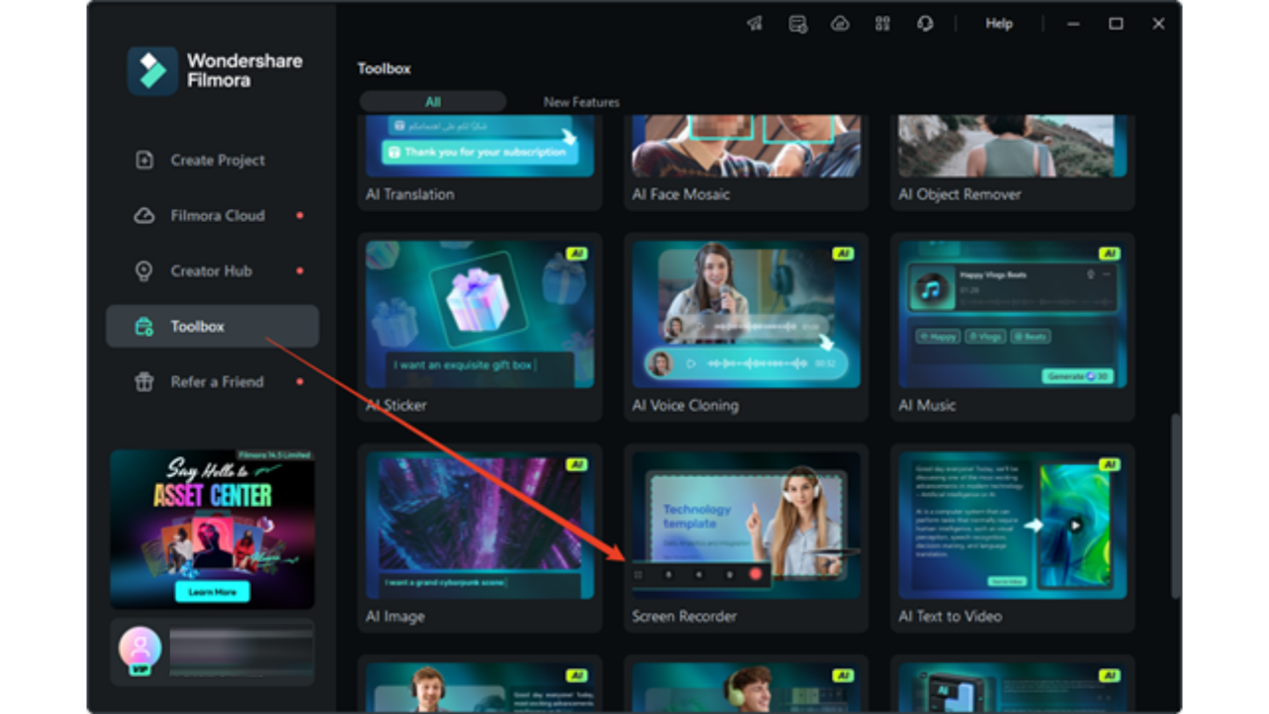
Methode 2
Rufen Sie die Player-Oberfläche auf, klicken Sie auf "Datei" > "Medien aufnehmen", und wählen Sie die gewünschte Aufnahmeoption aus "Aufnahme von Webcam", "PC-Bildschirm aufnehmen", oder "Sprachaufnahme".
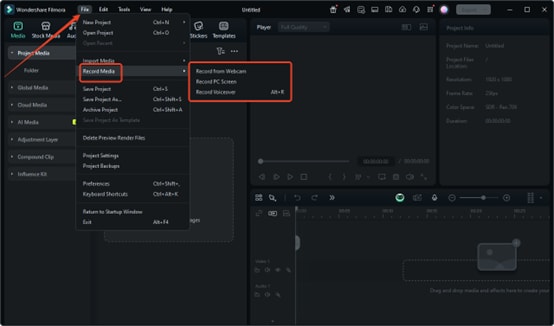
Methode 3
Klicken Sie in der Suchleiste für Medien unter der Menüleiste auf "Aufnehmen", und drei Aufnahmeoptionen werden angezeigt: Aufnahme von Webcam, PC-Bildschirm aufnehmen und Sprachaufnahme.
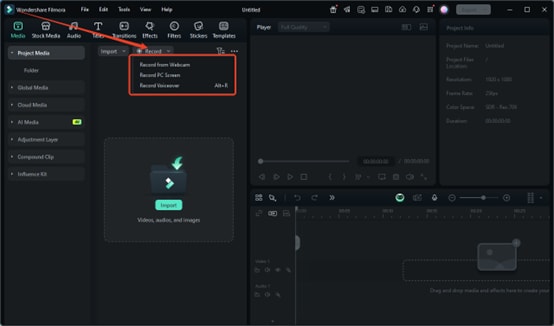
Schritte zur Aufnahme in Filmora
Schritt 1: Legen Sie die Bildschirmauflösung für die Aufnahme fest
Nachdem Sie den Bildschirmrekorder aus einer der obigen Optionen ausgewählt haben, kommt das Verhältnis des aufzunehmenden Bildschirms. Unter dem "Quadrat"-Symbol können Benutzer drei Auflösungen wählen: "Vollbild", "Benutzerdefiniert", und "Zielfenster". Zusätzlich können sie die Längen- und Breitenwerte manuell anpassen oder das auf dem Bildschirm erscheinende Verhältnis manipulieren.
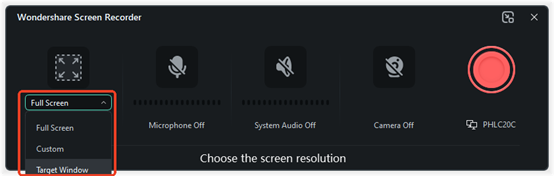
Schritt 2: Wählen Sie die Art der Aufnahme
In Filmora können Benutzer aus drei Aufnahmeoptionen im Bildschirmrekorder-Fenster wählen. Benutzer können "Mikrofon" für das verwenden, was sie während der Aufnahmesitzung sprechen. Darüber hinaus können sie das "Systemton" oder "Kamera"-Option ein- oder ausschalten.
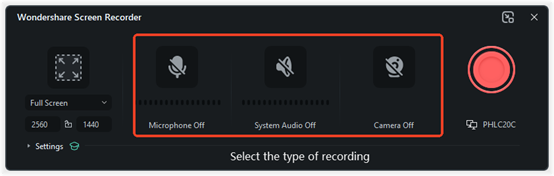
Schritt 3: Einstellungen anpassen
Danach erweitern Sie die "Einstellungen"-Option in der unteren linken Ecke des Aufnahmefensters und passen die restlichen Einstellungen an.
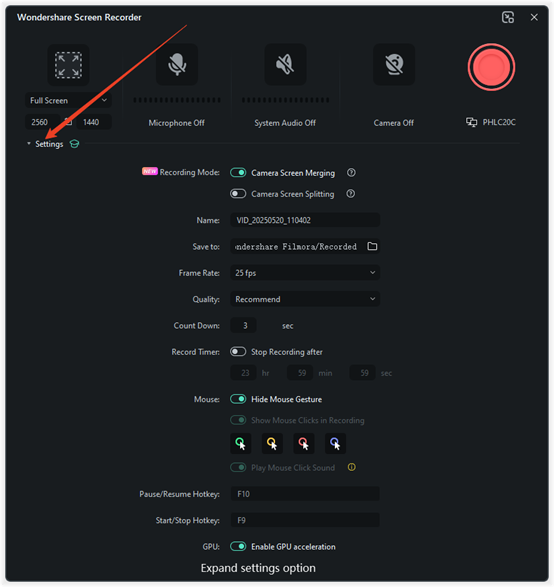
Schritt 4: Drücken Sie die Aufnahmetaste, um die Aufnahme zu starten
Drücken Sie nun die rote Aufnahmetaste, um die Bildschirmaufnahme zu starten. Ein Countdown wird angezeigt, aber wenn Sie diesen Teil überspringen möchten, drücken Sie einfach die "Direkt starten"-Taste unterhalb des Countdowns. Über den Player unter der Bildschirmaufnahme können Sie "Pause", "Stopp" und "Neu aufnehmen" bei der Bildschirmaufnahme starten.
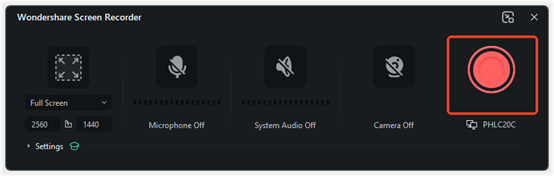
Schritt 5. Kamera-Anzeigeoptionen ändern
Wenn Sie die Kameraoption aus den Aufnahmeeinstellungen auswählen, wird ein neues Fenster mit aktivierter Kamera geöffnet. Fahren Sie mit dem Mauszeiger über die Kameravorschau, um die schwebende Symbolleiste auf dem Bildschirm zu aktivieren. Sie können die gewünschte Option wählen, wie das Verwischen des Hintergrunds oder das vollständige Entfernen des Hintergrunds. Nach der Auswahl drücken Sie die rote Aufnahmetaste, um die Bildschirmaufnahme mit der Kamera zu beginnen.
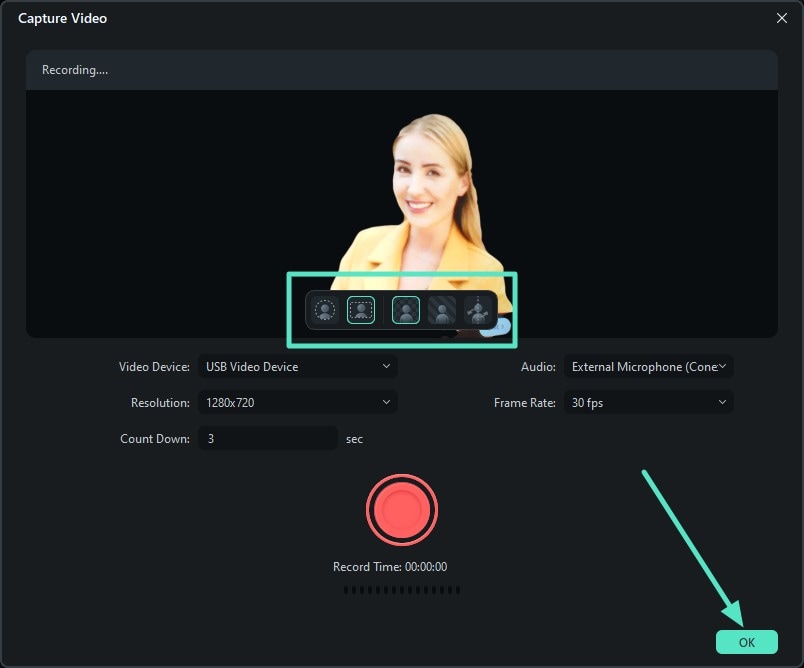
Verwandte Beiträge
Featured Articles
KI-Brillenentferner: Wie man mit KI Brillen oder Sonnenbrillen aus Videos entfernt
Lernen Sie, wie Sie mit KI-gestützten Tools wie Filmoras neuer Funktion Brillen oder Sonnenbrillen aus Videos entfernen können, die entwickelt wurde, um fortgeschrittene Bearbeitungen einfach und nahtlos zu gestalten.
Beste KI TikTok Video Maker/Editoren
Wenn Sie ein TikTok-Star werden und hochwertige Inhalte liefern möchten, sollten Sie sich diese KI TikTok Video Maker ansehen, um Ihre Ziele zu erreichen. Sie werden Ihr Konto sicher ausbauen und in der Online-Welt erfolgreich sein.
Der ultimative Leitfaden dazu, wie man Text aus Videos löscht
Suchen Sie nach einer Möglichkeit, Text aus Videoclips zu löschen? Entdecken Sie die besten Software-Tools, die Ihnen bei der Entfernung von unerwünschtem Text helfen. Machen Sie Ihre Videos klarer und professioneller.
F.A.Q
Markierungen für Windows
Hier finden Sie eine Anleitung zum Hinzufügen oder Entfernen von Markierungen auf Filmora.
Arten von Titeln
Filmora macht es Ihnen leicht, den Text und die Titel zu erstellen, die zu Ihrem Stil passen.
Dateien mit Wondershare Drive teilen
So teilen Sie Dateien mit Wondershare Drive bei Filmora
